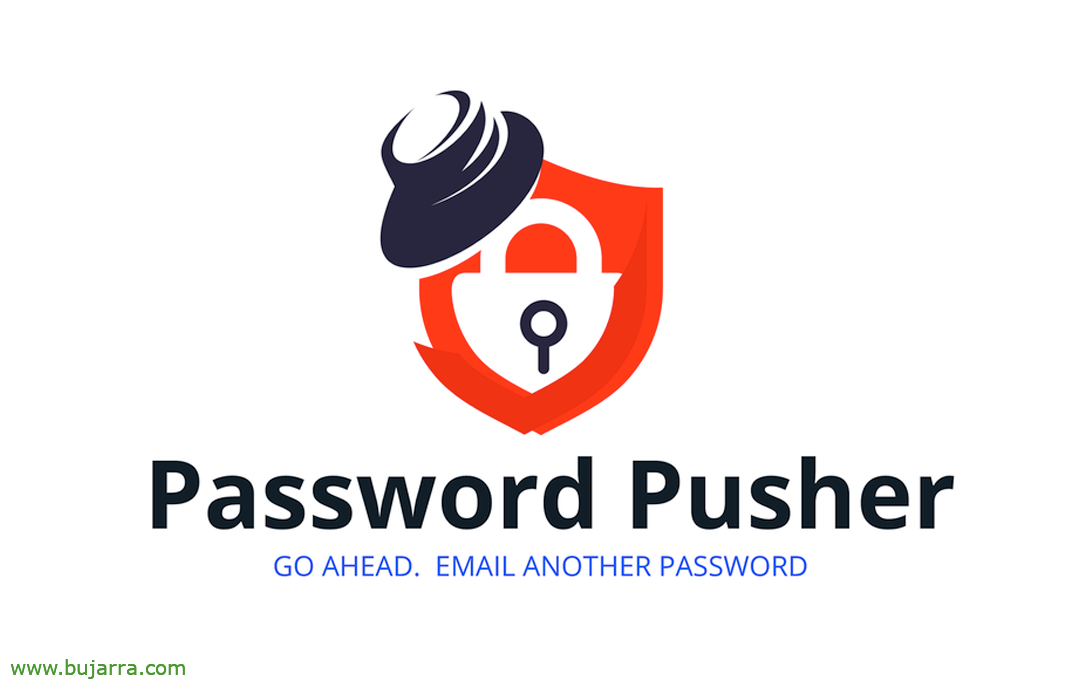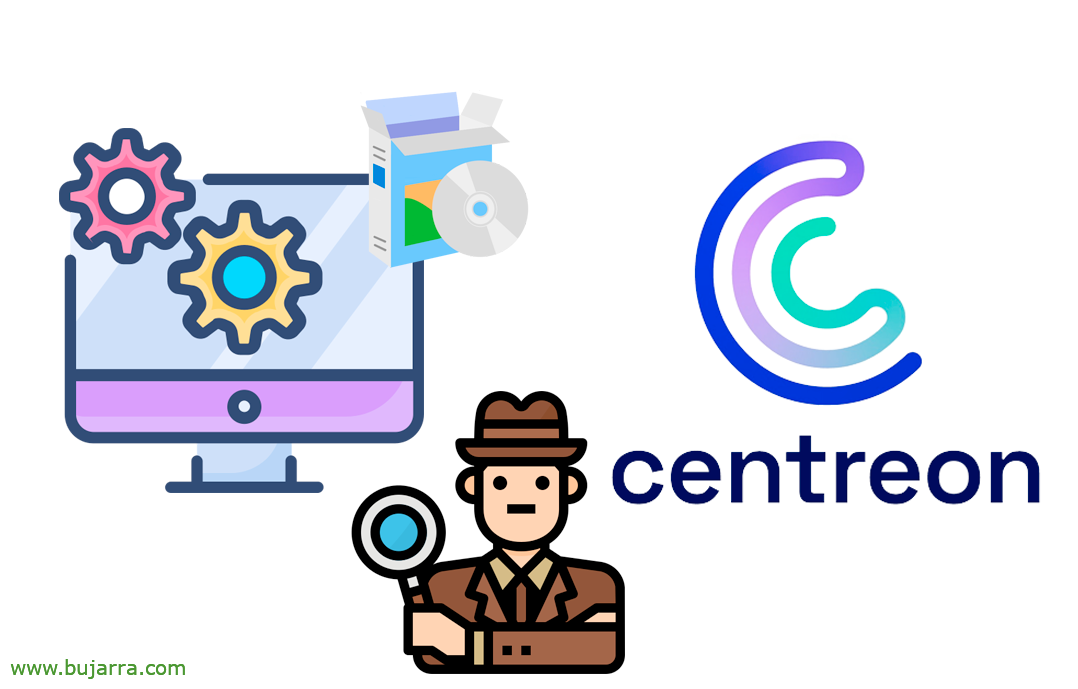
Supervision des programmes installés avec Centreon
Quelque chose qui est également intéressant à surveiller dans notre équipement, Il s’agira du logiciel qu’ils auront installé, Dans cet article, nous allons voir comment nous pouvons simplement y parvenir et nous alerter lorsqu’un logiciel est installé sur un ordinateur Windows, ou désinstaller.
C’est juste, grâce à ce script merveilleux PowerShell, nous pouvons connaître le nombre de programmes/logiciels qu’un ordinateur a installés, ainsi que de connaître leur inventaire. Puits, Eh bien, comme nous le savons et c’est habituel, avec Le Nous pouvons exécuter des scripts à distance sur des machines. Alors merci à Centreon, Nous pourrons centraliser le contrôle du logiciel de nos machines en un seul point. Nous surveillerons le nombre de programmes qu’ils ont installés, et si ce nombre varie par rapport à l’enregistrement précédent, nous alertera.
Commencé! Nous allons le faire sur chaque ordinateur Windows à surveiller, où nous aurons évidemment NSClient préalablement installé. Nous plaçons le script dans le dossier où se trouvent les scripts NSClient, nous savons que c’est 'C:\Program FilesNSClient++scripts', Une fois cela fait, nous allons modifier le fichier de configuration NSClient appelé nsclient.ini. Et nous ajoutons dans les sections correspondantes quelque chose comme ceci, où l’on définit un alias puis le script qui s’exécutera lorsque ledit alias sera invoqué:
... [/paramètres/scripts externes/scripts] windows_app_installs = scripts d’écho cmd /c\check_windows_app_installs.ps1; sortie($lastexitcode) | powershell.exe - ... [/paramètres/scripts externes/alias] windows_app_installs = windows_app_installs ...
Comme d'habitude, enregistrez le fichier et redémarrez le service NSClient pour relire les modifications apportées.
Puits, parce que chez Centreon nous créons un nouveau Service, Nous allons utiliser la commande de 'check_nrpe’ que nous aurons préalablement créé, Si vous n’avez pas ignoré l’option Chapitre NRPE. Total, que nous créons le service comme d’habitude, nous lui donnons un nom comme 'Programmes installés'’ ou de votre imagination, et dans l’Argument, il suffira d’indiquer l’alias’ que nous avons définis dans le nsclient.ini. Nous tiendrons compte du fait que nous modifierons la fréquence des contrôles, Cela n’a pas de sens à chaque 5 compte-rendu.
Et le plus important, Nous indiquerons dans 'Max Check Attemps’ à '1’ de sorte qu’il ne fait qu’une vérification et qu’il est immédiatement DUR. Puisque par défaut Centreon effectue 3 Vérifications avant d’alerter/notifier, Nous avons 3 SOFT avant HARD. Et que se passe-t-il ?? Que ce merveilleux script, lorsqu’il est en cours d’exécution, vérifie le logiciel qu’il avait la dernière fois qu’il a été exécuté, et si, Ajouter/supprimer des logiciels, lors de l’exécution du script lors de l’appel de ZAS! ça va sauter mais ce serait un SOFT et on veut un HARD, puisque comme nous l’entendons, Si le script est exécuté à nouveau (dans le 2ème SOFT) l’alerte serait supprimée.
Et rien, après l’enregistrement et l’exportation de la configuration Centreon, Nous allons pouvoir observer les résultats de cet exemple, Nous avons 3 Machines contrôlées, où nous voyons le nombre de programmes qu’ils ont installés.
Nous pourrions cliquer sur l’un des services et voir les détails du logiciel qu’il a détecté.
Et si quelqu’un supprime ou ajoute un logiciel sur une machine, Nous vous accueillons! Ce serait un exemple,
J’espère que vous l’avez aimé, Au moins, c’est une curieuse façon de continuer à contrôler nos environnements, Comme toujours, je vous souhaite bonne chance., Puissiez-vous être heureux, Profitez-en et faites un câlin!